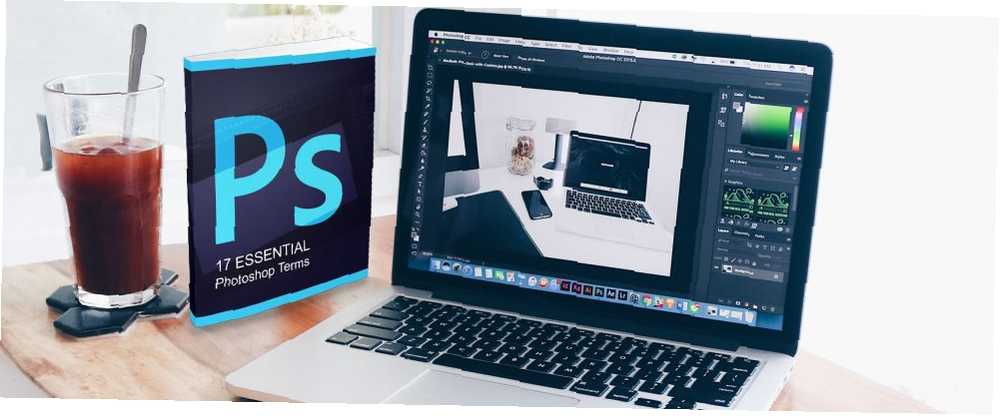
William Charles
0
2298
541
Teknoloji harika bir şey. Daha önce sadece ayrıcalıklı bir azınlık için birçok yaratıcı faaliyet başlattı. Çok iyi olmayan bir şey onunla birlikte gelen terminoloji miktarı..
Photoshop, bir sebepten dolayı en saygın fotoğraf düzenleme araçlarından biridir: mükemmel. Bununla birlikte, özellikle terminolojiyle birlikte, dik bir öğrenme eğrisi ile gelir. Endişelenmeyin, karışım modlarınızı katman maskelerinizden ve RAW dosyalarınızdan ayırmanıza yardımcı olmak için buradayız..
1. Karıştırma Modu
Bir harmanlama modu ayarlamak, üzerinde çalışmakta olduğunuz görüntünün boya veya düzenleme aracından nasıl etkilendiğini kontrol eder. ana renk Orijinal görüntüdeki renktir. Resminize uygulamak istediğiniz renk renk karışımı. Bir harmanlama modu seçildikten ve düzenleme uygulandığında, bu sonuç rengi.
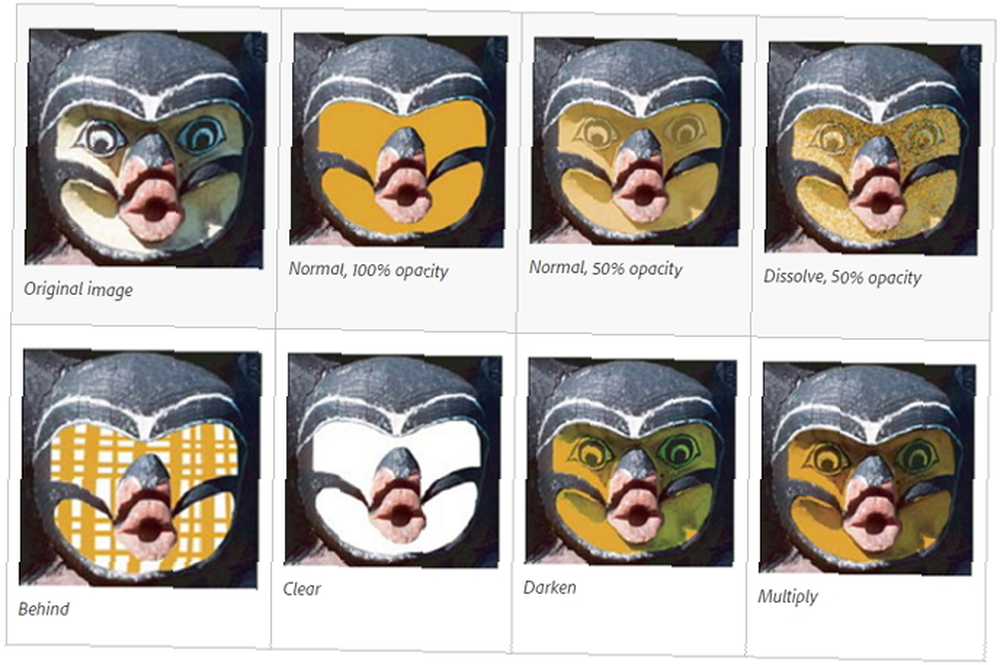
2. Fırça Aracı
Photoshop'un en sevilen özelliklerinden biri, bir fotoğrafı sanki bir sanat eseriymiş gibi ele alma yeteneği. Fırça aracı, bir boya fırçası kullanmaya en yakın dijital eşdeğerdir. Fiziksel kardeşlerine göre en büyük avantajlarından biri uç şeklini, çapını ve sertliğini neredeyse anında değiştirme yeteneğidir..
3. Klonlama Damgası Aracı
Damga Klonlama aracı, fotoğrafınızın bir bölümünü diğerinin üzerine çizmenize olanak sağlar. Bu, genellikle nesneleri çoğaltmak veya kaldırmak için kullanılır. İyileştirme Aracına çok benzer, ancak karıştırmak yerine renk ve dokuyu kopyalar..
4. Eğriler
Eğriler komutu, muhtemelen resimlerinizde ton ayarlamaları yapmanın en iyi yollarından biridir. Eğriler grafiği, Histograma dayanır ve tek bir panelden renkleri aydınlatmanıza, koyulaştırmanıza, kontrast eklemenize ve hatta renkleri ayarlamanıza olanak tanır.
5. Soldurma ve Yakma Araçları
Soldurma ve Yakma araçları, fotoğrafçıların görüntünün belirli bölümlerinde pozlamayı düzenlemek için kullanacağı geleneksel bir karanlık oda tekniğine dayanır. Yakma aracı bir alanı aydınlatmanıza olanak sağlarken, Yakma aracı karanlık olur. Orta tonlar, gölgeler veya açık tonlar için pozu belirleyerek daha sonra değişikliği uygulamak veya sürükle ve bir alan seçmek için airbrush uygulayabilirsiniz.
6. Damlalık Aracı
Photoshop, alanları boyamak ve doldurmak için ön plan rengini ve degrade dolgularını yapmak için arka plan rengini kullanır. Varsayılan arka plan rengi siyah, varsayılan arka plan rengi ise beyazdır. Bunları kullanarak seçtiğiniz bir renge değiştirebilirsiniz. Damlalık aracı. Damlalık seçin, görüntüdeki bir renge tıklayın ve otomatik ön plan rengi değişecektir. Eğer sen Alt + Tıklayın Windows’ta veya Option + Tıkla Mac’te yeni arka plan rengini seçebilirsiniz.
7. Tüy
Geçiş yumuşatma, Adobe'nin yumuşak kenarları oluşturmak için kullandığı terimdir. Geçiş yumuşatma kullanarak sert kenarları ayarlayabilir, görüntüleri karıştırabilir veya belirli bir nesneyi öne çıkarabilirsiniz.
8. Histogram
Histogram, fotoğrafınızdaki veya resminizdeki tonal değerleri temsil eden bir grafiktir. Grafiği yorumlayarak, gölgelerin, orta tonların ve vurguların miktarını belirleyebilirsiniz. Histogram, görüntüde bu tonların nerede olduğunu söylemediğinden, her ton için toplam piksel sayısını sayar. Histogramı kullanarak görüntünüzün düzgün pozlanıp maruz bırakılmadığını hızlı bir şekilde değerlendirebilirsiniz 5 Photoshop'ta Karanlık Azaltılmış Fotoğrafları Aydınlatmanın Kolay Yolları 5 Photoshop'ta Karanlık Azaltılmış Fotoğrafları Aydınlatmanın Kolay Yolları Zaman zaman az pozlanmış fotoğraflar çekiyoruz. Düşük ışıkta veya yüksek kontrastlı koşullarda çekim yapıyorsanız kaçınılmaz olabilir. Neyse ki, Photoshop'ta düzeltmek kolaydır. ve uygun kontrast seviyesine sahiptir.
9. Tarihçe Paneli
Bir resim düzenleyicinin en önemli özelliklerinden biri, yaptığınız şeyi geri alma yeteneğidir. Bir hata yapmış olsanız da veya sadece farklı bir yaklaşım veya teknik denemek isteseniz, tarih paneli yaptığınız düzenlemelerin kronolojik bir listesini sunar. Yeni yaptığınız düzenlemeleri geri alma fırsatına sahip olmak, denemenizin daha muhtemel olmasını sağlar. Ayrıca bir şeyler ters giderse saatlerce gönül rahatlığı sağlar. Photoshop'ta kolayca değiştirebilseniz de, tarih panelinde görünebileceğiniz varsayılan durum sayısı 20'dir..
10. Katmanlar
Photoshop'ta bir görüntü açtığınızda, arka plan katmanı olarak atanır. Daha sonra birden çok saydam katman yığabilirsiniz 3 Yeni Başlayanlar için Photoshop Katman Yönetimi İpuçları 3 Yeni Başlayanlar için Photoshop Katman Yönetimi İpuçları Uygun katman iş akışı, Photoshop verimliliğinin en etkili sırlarından biridir. İşte kim olduğunuz veya ne yaparsanız yapın, kullanmanız gereken üç temel ipucu. arka plan katmanının üstünde. Bu, görüntüyü gerçekten düzenlemeden görüntüde değişiklik yapmanızı sağlar. İki görüntüyü bir araya getirmek, metin eklemek ve hatta efekt eklemek için kullanabilirsiniz.
11. Katman Maskeleri
Katmanlar, orijinal arka plan katmanının üstüne birden çok efekt, görüntü ve ayar koymanıza izin verir. Bir katmanın saydamlığını değiştirmek istiyorsanız, Opaklık seçeneğini kullanarak bunu kolayca yapabilirsiniz. Ancak, bu, tüm katmanın şeffaflığını ayarlar. İki görüntüyü birleştirmek istiyorsanız, katmanın bölümlerini gizlemenizi sağlayan katman maskesini kullanabilirsiniz..
12. Sihirli Değnek Aracı
Sihirli Değnek aracı, arka plan gibi sürekli renkli bir alanı kaldırmak istediğinizde büyük bir zaman tasarrufu sağlar. Sihirli Değnek, anahattı izlemeniz gerekmeden aynı renkteki bir alanı otomatik olarak seçer. Renk aralığını bile belirleyebilirsiniz - olarak bilinen hoşgörü - seçtiğiniz renge göre.
13. Meta veri
Meta veriler, en iyi bilgilerle ilgili bilgiler olarak tanımlanır. Meta Veriler - Bilgilerinizle İlgili Bilgiler Meta Veriler - Bilgilerinizle İlgili Bilgiler. Dijital görüntüler söz konusu olduğunda, meta veriler görüntünün kendisi değil, bununla ilgili bilgilerdir. Coğrafi konum, tarih ve saat, pozlama, kamera modeli ve ISO gibi şeyleri içerir. Meta veriler çoğu zaman fark edebileceğinizden çok daha fazla şey gösterebildiğinden, internete yüklenmeden önce herhangi birini kaldırmak iyi bir fikirdir, EXIF Verileri Nedir? Fotoğraflardan Meta Veriyi Kaldırmanın 3 Yolu EXIF Verileri Nedir? Fotoğraflardan Meta Verileri Çıkarmanın 3 Yolu Çoğu kamera çekilen fotoğraflara gizli bilgileri ("meta veriler") ekler. Özelliğin uğruna, bu meta verilerin nasıl kaldırılacağı. .
14. Yama Aracı
Yama aracı, görüntünüzdeki alanları kaldırmanın en kolay yollarından biridir. 3 Photoshop'ta Göz Manipülasyonu Efektlerini Kullanma Teknikleri 3 Photoshop'ta Göz Manipülasyonu Efektlerini Kullanma Teknikleri Bir fotoğrafın hem fotoğrafını çekmesi hem de fotoğrafını çekmesi en zor yönlerinden biri Küçük lekeleri düzeltmek için gözler. Aşağıda, boşluk bırakmadan ... gözlerine dokunmanın üç basit yolu vardır. Yama aracını kullanarak kaldırmak istediğiniz alanı seçmeniz yeterlidir. Ardından seçimi, değiştirmek istediğiniz resmin bir kısmına sürükleyerek. Photoshop daha sonra orijinal alanı kaldırır ve yüksek kaliteli geçiş yumuşatma kullanarak, yeni dokuyu sorunsuz bir şekilde karıştırır..
15. PSD Dosyası
Görüntü dosyaları çeşitli biçimlerde gelirken, devam etmekte olan bir görüntü düzenlemesini kaydetmek için çok az sayıda biçim vardır. Adobe, bitmemiş bir düzenleme ile orijinalin üzerine yazmak istemediğinizden bunun bir sorun olabileceğini fark etti. Bu sorunu çözmek için Photoshop Belgesi'ni (PSD) oluşturdular. Microsoft'un dosya formatları tüm ofis dokümanları için standart hale geldiğinde, Adobe PSD ile aynı şekilde çalıştı. Neyse ki, aslında bir PSD açmak için Photoshop kullanmanıza gerek yok Photoshop olmadan bir PSD Dosyasını Açmanın En İyi 7 Yolu Photoshop olmadan bir PSD Dosyasını Açmanın En İyi 7 Yolu PSD dosyası nedir? Bir PSD dosyası, Adobe'nin görüntü dosyası formatıdır. Photoshop olmadan bir PSD dosyasını nasıl açacağınızı size göstereceğiz. eğer bir tane gönderilirse.
16. RAW
Neredeyse her fotoğraf makalesi ve rehber kitabındaki ortak temalardan biri, resimlerinizi RAW RAW Dosyalarında çekmeniz gerektiğidir: Neden Fotoğrafları Fotoğraflarınız İçin Kullanmalısınız? RAW Dosyaları: Bunları Fotoğraflarınız İçin Neden Kullanmalısınız? sadece fotoğrafçılık öğrenen insanlar bir şeyi vurguluyor: RAW fotoğraflar çek. İşte bu yüzden iyi bir tavsiye. . Sonunda JPEG olarak görünen fotoğrafların çoğuna rağmen Photoshop'ta Yüksek Kaliteli Görüntüleri Nasıl Kaydetirim, Açıkladım Photoshop'ta Yüksek Kaliteli Görüntüleri Nasıl Kaydetmek, Açıklanabiliyor Bir resmi kaydetmek ne kadar zor olabilir? Anlaşılan o kadar sezgisel değil. Photoshop, her biri kendi yararına sahip olan çok sayıda dosya formatı ve parametresi sunar. , formatta çekim yapmak, dijital fotoğrafların çoğunu kaybettiğiniz anlamına gelir. RAW, doğrudan kameranızın sensörlerinden gelen sıkıştırılmamış, büyük oranda düzenlenmemiş görüntü verilerini içerir. RAW ile çekim yaparken, görüntü düzenleme konusunda seçeneklerinizi sınırlamazsınız..
17. Doygunluk
Doygunluk, görüntüdeki rengin yoğunluğunu belirtir. Doygun bir görüntü aşırı parlak renklere sahipken, doygun bir görüntü renklerin çok karanlık olduğu görüntüdür. Photoshop'ta doygunluğu orijinal yüzdesinin yüzdesine değiştirmek için Ton / Doygunluk ayarlarını kullanabilirsiniz..
Bu Photoshop terimlerinden kaç tanesini zaten biliyorsunuz? Şaşırtıcı bulduğun herhangi biri? Kaçırdığımızı düşündüğün bir şey var mı? Aşağıdaki yorumlarda bize bildirin!











